Win10自动更新如何关闭
- 王林转载
- 2023-07-02 11:49:051087浏览
Win10自动更新如何关闭?有很多用户在使用Win10系统的时候,总会遇到自动更新带来一系列的问题,而且即使关闭了自动更新过一段时间莫名其妙又开启自动更新,那么怎么彻底永久的关闭Win10自动更新呢?下很多小伙伴不知道怎么详细操作,小编下面整理了Win10关闭自动更新的教程,如果你感兴趣的话,跟着小编一起往下看看吧!

Win10关闭自动更新的教程
方法一:1、打开Windows设置,选择更新和安全。
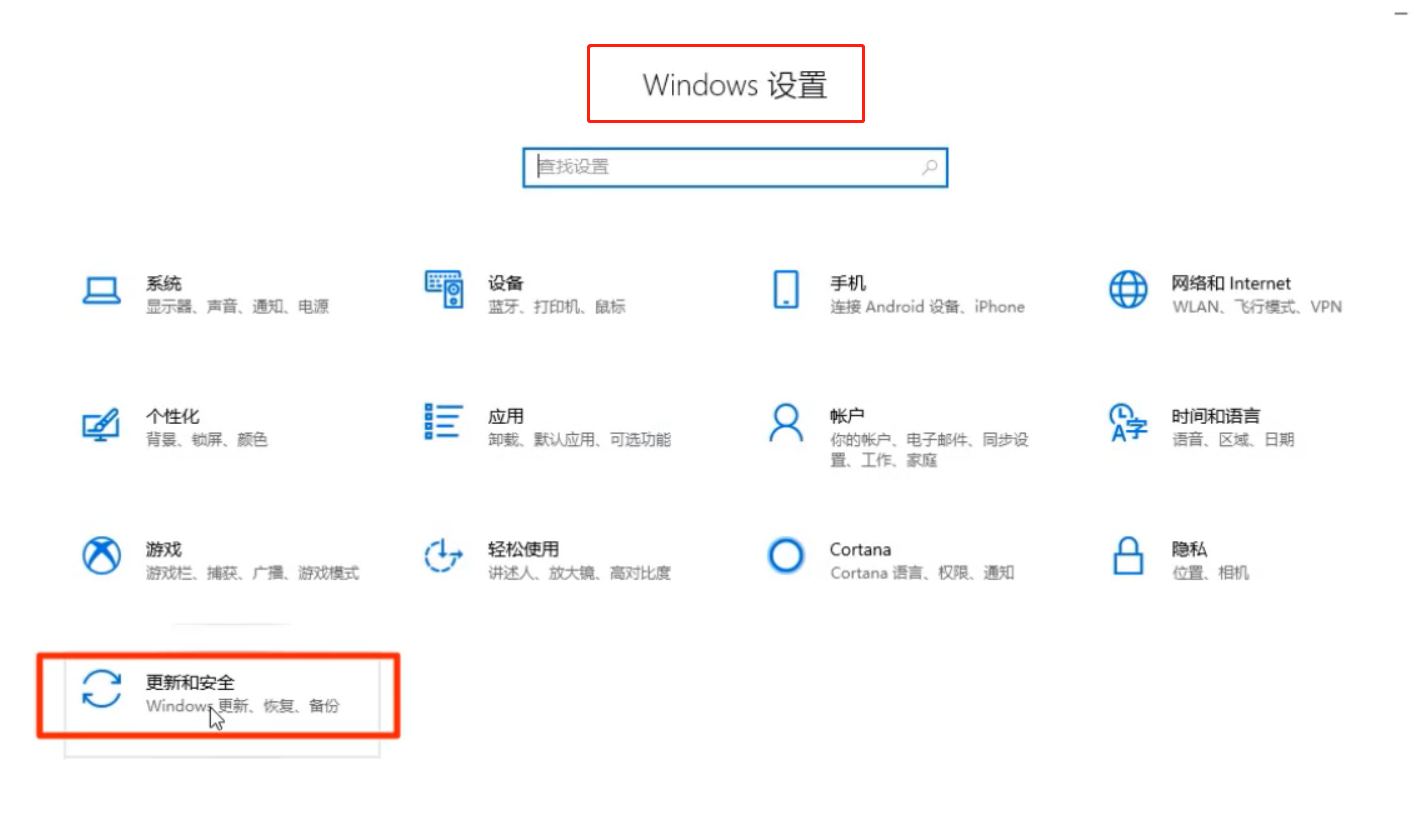
2、然后打开Windows更新里的高级选项。
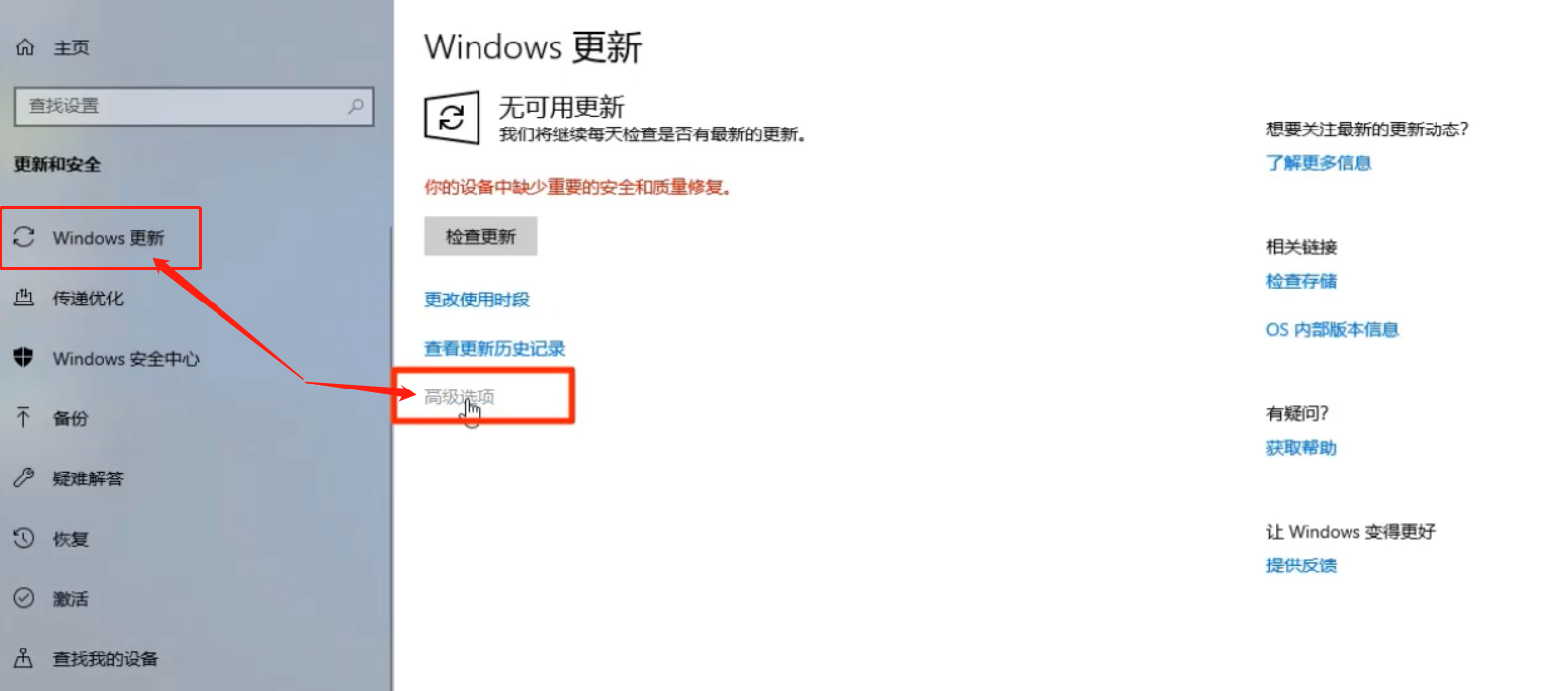
3、打开暂停更新即可。
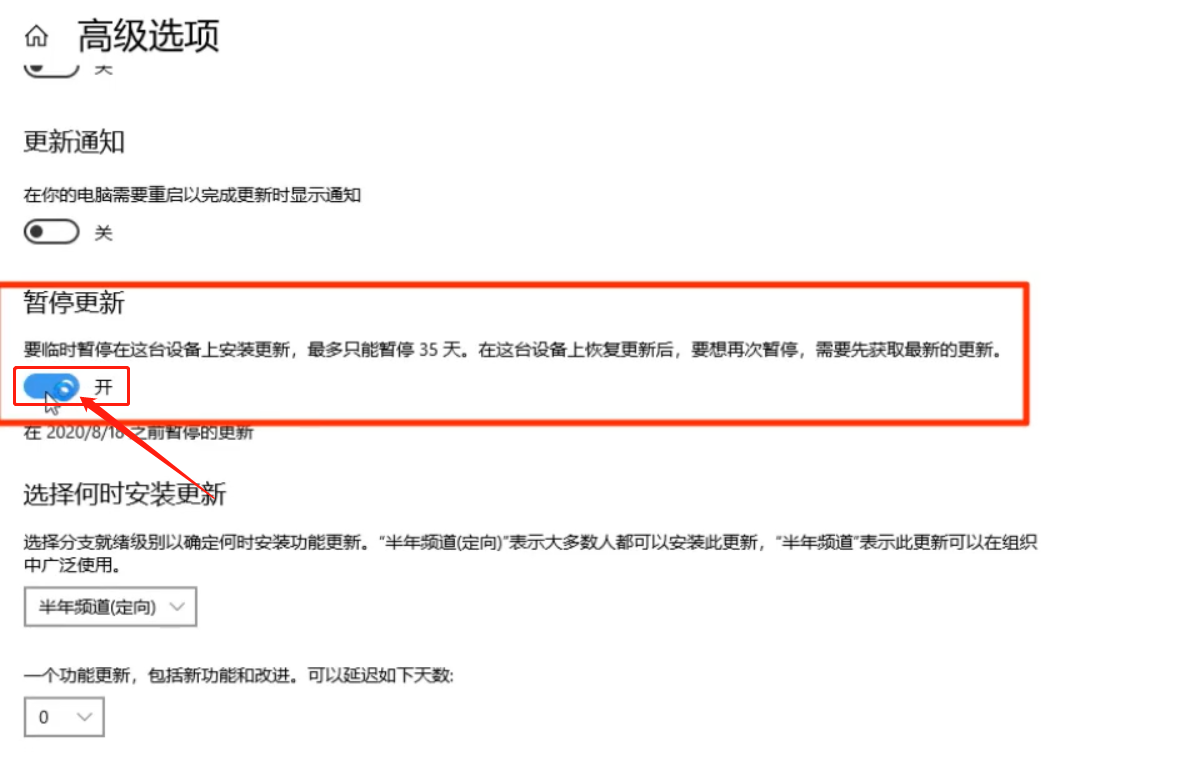
方法二:1、打开计算机管理,下拉展开服务和应用程序,点击服务。
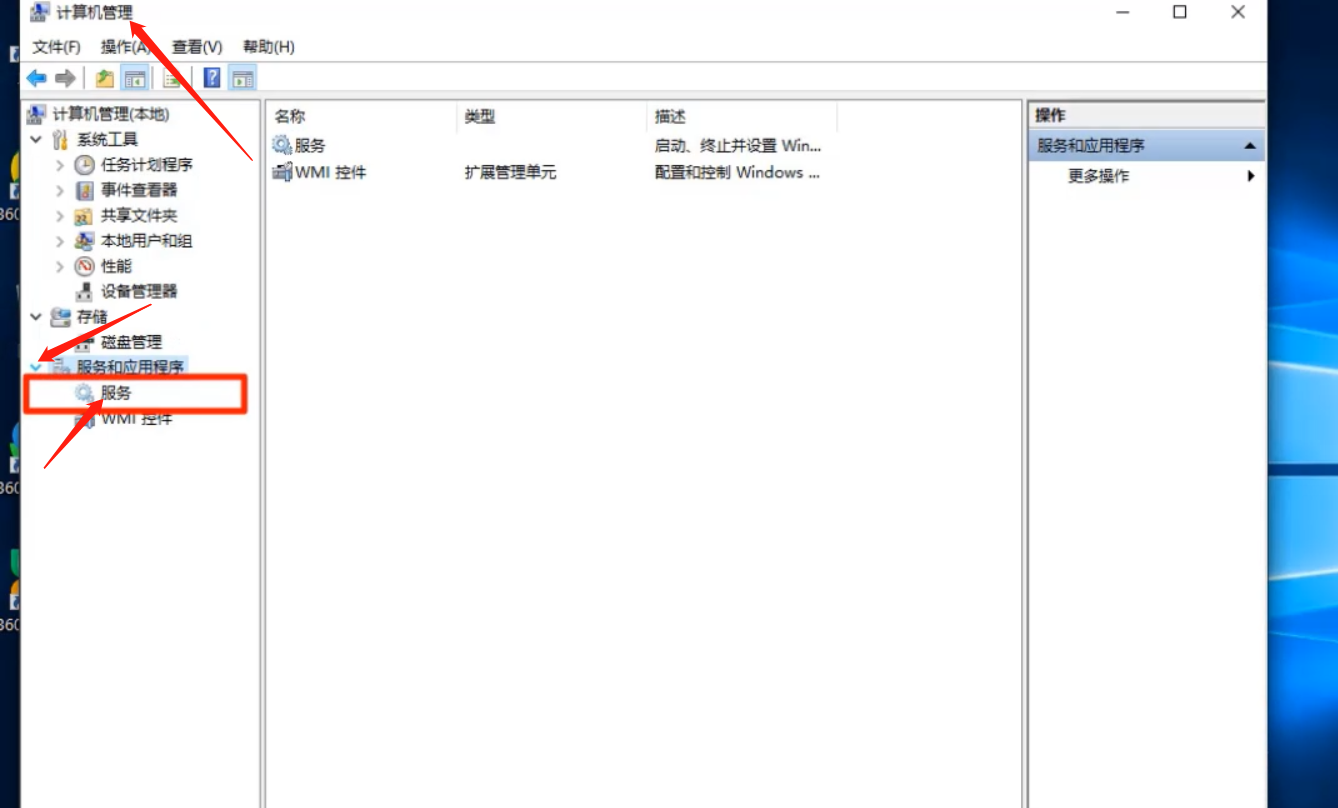
2、在服务列表找到Windows Update服务,双击打开。
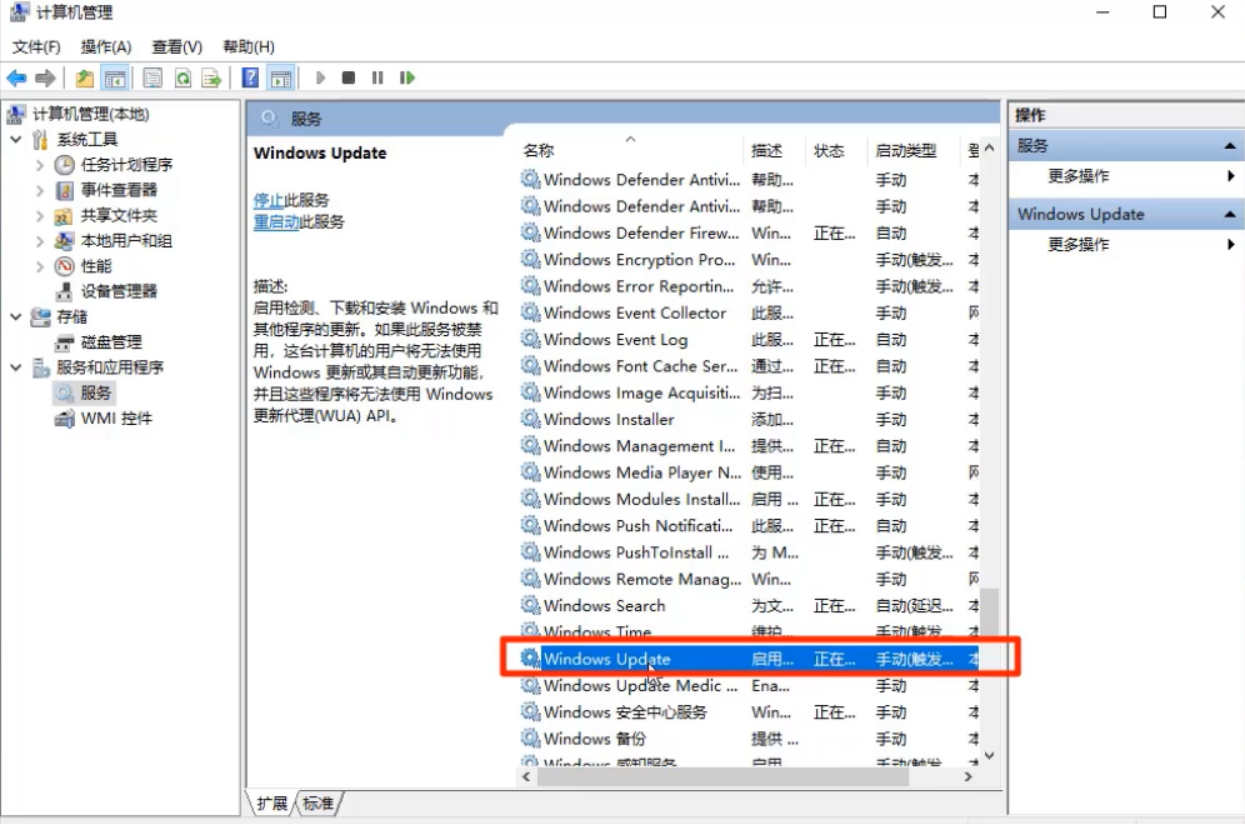
3、将启动类型改成禁用。
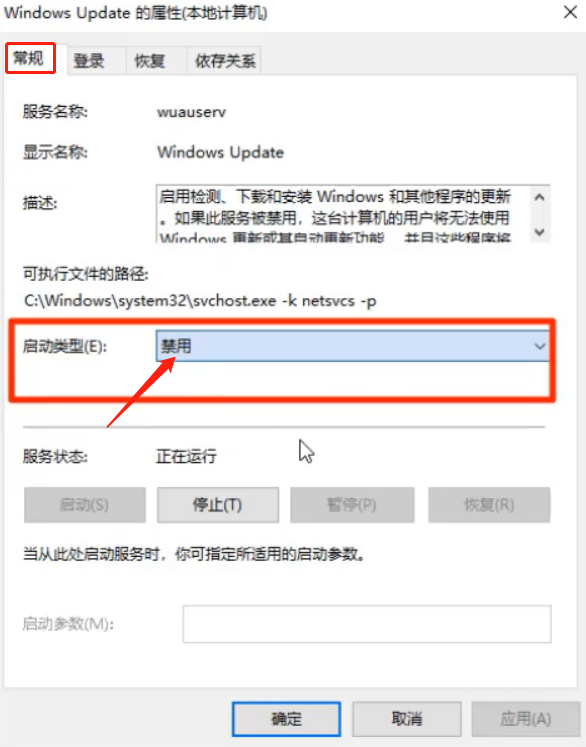
4、在恢复窗口,将失败后全部改成无操作,确定保存后即可
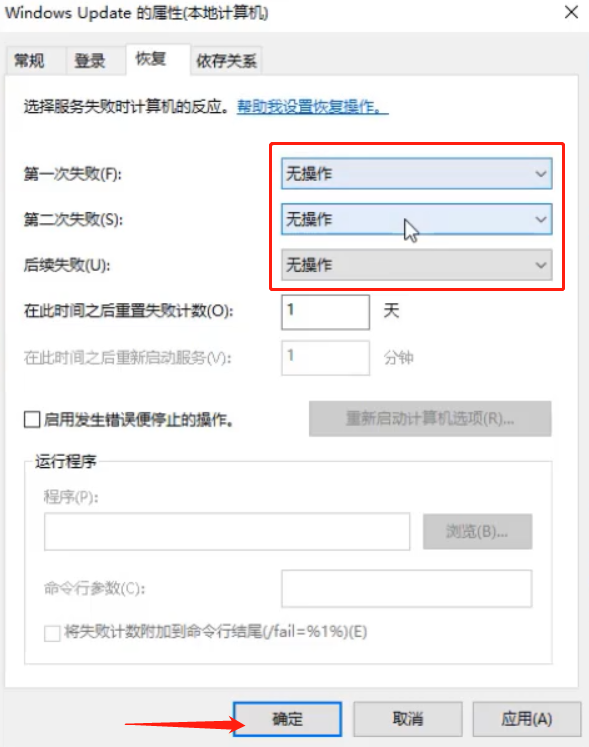
以上是Win10自动更新如何关闭的详细内容。更多信息请关注PHP中文网其他相关文章!
声明:
本文转载于:chromezj.com。如有侵权,请联系admin@php.cn删除

